Come creare memo vocali sul tuo iPhone

Hai mai desiderato utilizzare il tuo iPhone come semplice registratore vocale per prendere appunti semplici? O per registrare discorsi, conferenze o presentazioni? L'iPhone include una semplice app che ti permetterà di fare proprio questo.
L'app che stai cercando si chiama "Memo vocali" e può essere trovata in una cartella nella schermata iniziale chiamata "Extra". Noterai che ci sono alcuni altri articoli in cui potresti essere interessato, ma oggi ci concentriamo esclusivamente su Memo vocali.
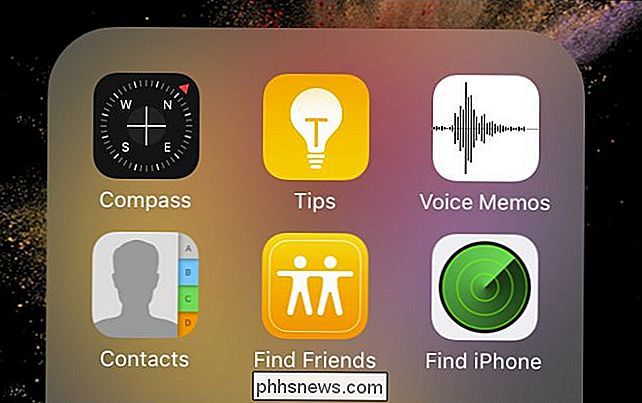
L'app è molto semplice da usare: basta premere il pulsante rosso di registrazione e l'app inizierà registrare qualsiasi cosa si desidera conservare.
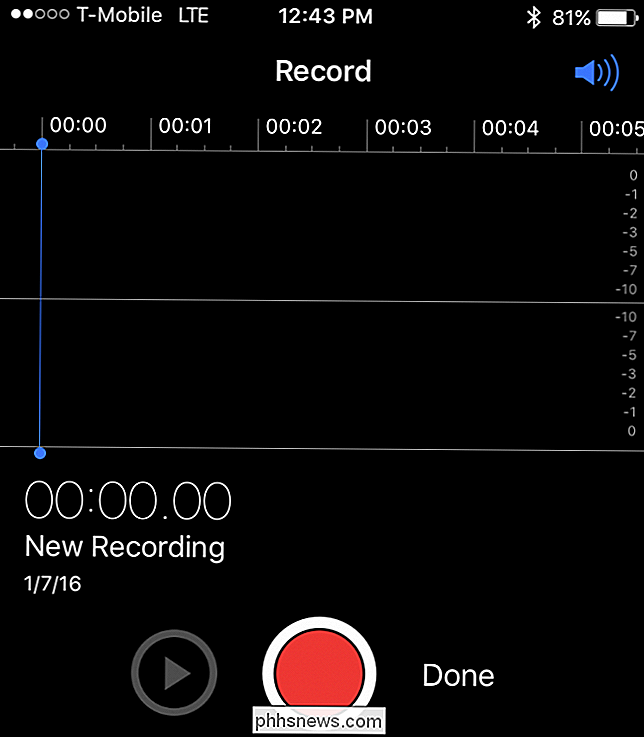
L'icona del volume nell'angolo in alto a destra disattiva la riproduzione. Quando viene toccato, diventa bianco.
Nota che mentre stai registrando, l'intestazione nella parte superiore dello schermo indica che lo stai facendo. Quando hai finito, puoi toccare il pulsante rosso di arresto quadrato.
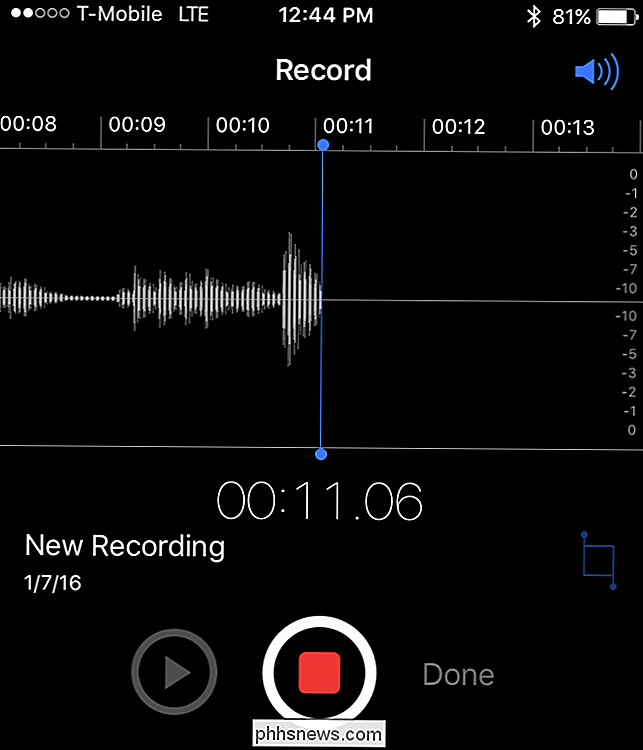
Sembra semplice e ovvio, giusto? Ma ora, hai effettivamente alcune opzioni. C'è un simbolo quadrato blu sul bordo destro dello schermo. Questo è il pulsante "Modifica", e toccandolo esporrai le opzioni per eliminare o ritagliare la tua nuova registrazione. Il taglio è utile nel caso in cui registri un po 'troppo a lungo, o inizi a registrare un po' troppo presto. Ovviamente, l'eliminazione di una registrazione parla da sola.
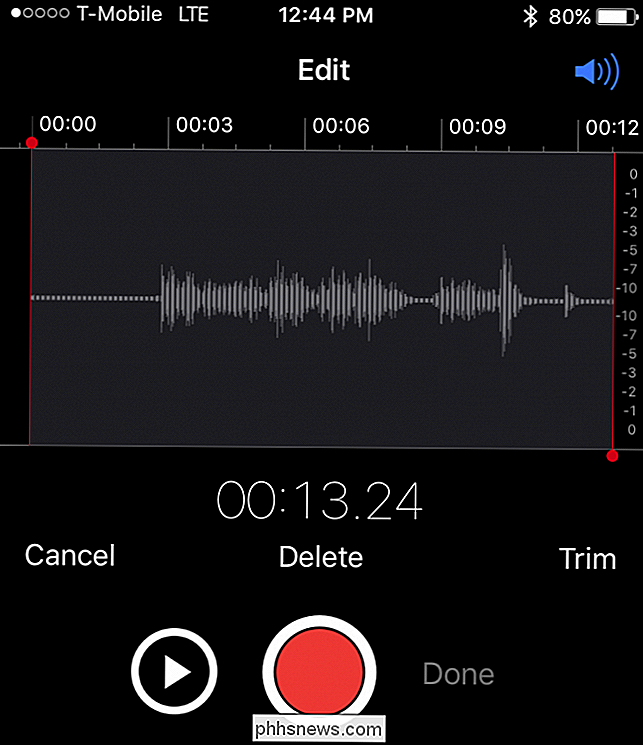
In alternativa, puoi toccare "Fatto" e salvare il tuo nuovo memo vocale, assegnandogli un nome appropriato.

Ogni volta che salvi un memo vocale, questo verrà visualizzato nei salvati lista delle registrazioni sotto l'interfaccia principale dell'app. In questo modo puoi facilmente riprodurre qualsiasi registrazione con un semplice tocco.
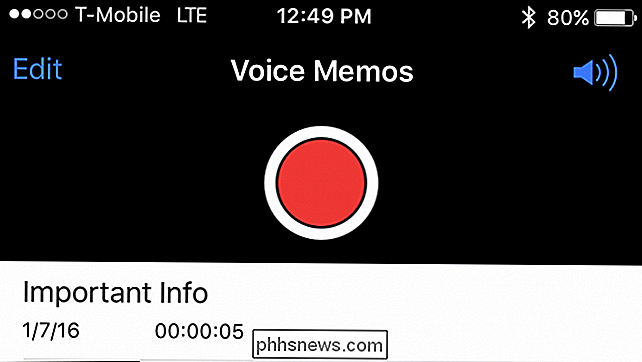
Quando riproduci un memo vocale, puoi condividerlo, modificarlo o eliminarlo. Puoi anche condividere i tuoi memo vocali toccando il pulsante Condividi a sinistra.
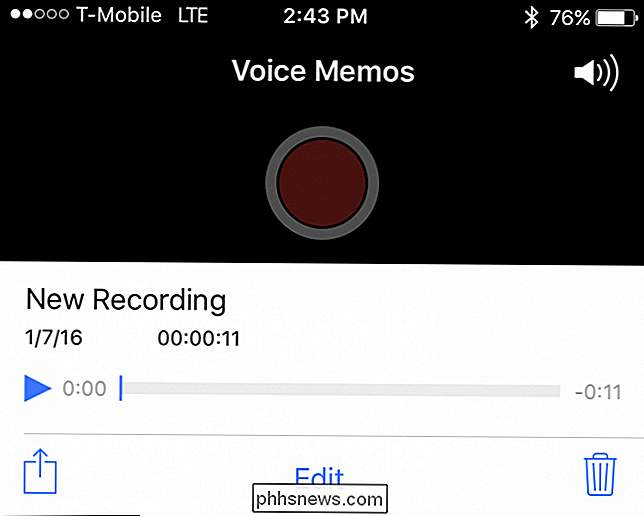
Ricorda che i memo vocali non sono solo per memo vocali. Realisticamente, puoi usarlo per una varietà di cose utili. Ad esempio, se sei uno studente universitario, puoi aumentare il tuo prendere appunti registrando le tue lezioni. Se sei un giornalista o uno scrittore, puoi utilizzarlo per registrare interviste, rendendo così molto più facile ricordare tutto.

Il modo migliore per lo streaming da Android a PS4
Se possiedi un dispositivo Android e una PlayStation 4, potresti chiederti qual è il modo migliore per trasmettere in streaming le tue foto e i tuoi video dal tuo telefono o tablet alla PS4? Se fai una ricerca su Google, otterrai tutti i tipi di risultati con un sacco di diverse soluzioni possibili.

Come installare e configurare il termostato Ecobee Smart
Un termostato intelligente è un ottimo accessorio da avere in casa, non solo per essere in grado di regolare la temperatura della casa dal telefono, ma anche per risparmiare sui costi delle utenze. Ecco come installare e configurare il termostato intelligente Ecobee nella propria casa. Esistono due diversi termostati intelligenti venduti da Ecobee; Ecobee4 e Ecobee3 Lite.


